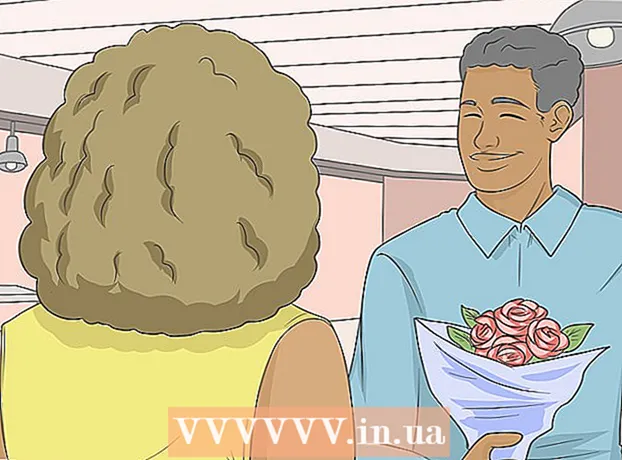Autor:
Frank Hunt
Data De Criação:
16 Marchar 2021
Data De Atualização:
1 Julho 2024

Contente
- Dar um passo
- Método 1 de 4: Pressione a tecla Control
- Método 2 de 4: clique secundário com dois dedos no trackpad
- Método 3 de 4: clique no canto inferior
- Método 4 de 4: usando um mouse externo
- Pontas
À primeira vista, parece que você não pode usar o botão direito do mouse em um Mac. Como você pode clicar com o botão direito do mouse quando há apenas um botão? Felizmente, você também pode usar o menu secundário em um Mac; ele funciona de maneira um pouco diferente do Windows. Mantenha a produtividade em seu Mac seguindo as etapas deste artigo.
Dar um passo
Método 1 de 4: Pressione a tecla Control
 Pressione a tecla Control (Ctrl). Mantenha a tecla pressionada enquanto clica com o mouse.
Pressione a tecla Control (Ctrl). Mantenha a tecla pressionada enquanto clica com o mouse. - É exatamente igual ao botão direito do mouse em um mouse com dois botões.
- Em seguida, você pode soltar a tecla Control.
- Este método funciona com um mouse com um botão, com o trackpad de um MacBook ou com o botão integrado de um trackpad separado da Apple.
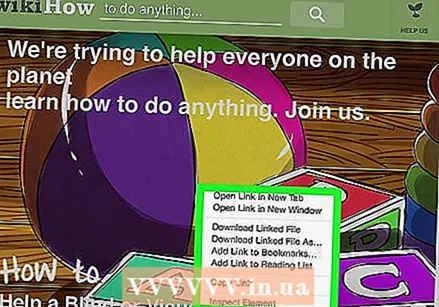 Selecione o item de menu desejado. Clique com o botão direito do mouse para exibir o menu contextual apropriado.
Selecione o item de menu desejado. Clique com o botão direito do mouse para exibir o menu contextual apropriado. - O exemplo abaixo é um menu contextual no navegador Firefox.
Método 2 de 4: clique secundário com dois dedos no trackpad
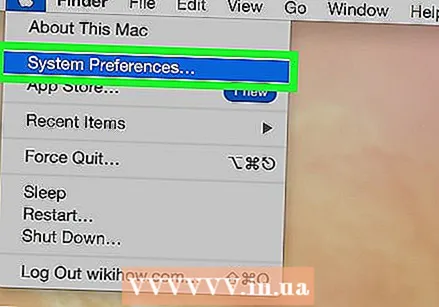 Ligue dois cliques do dedo.
Ligue dois cliques do dedo.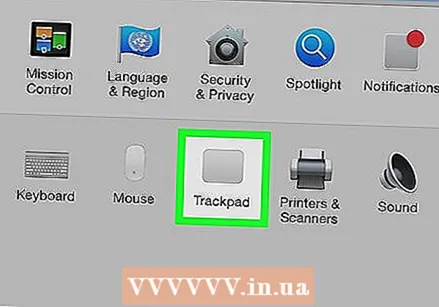 Abra as preferências do trackpad. No menu apple, clique em Preferências do Sistemaentão clique Trackpad.
Abra as preferências do trackpad. No menu apple, clique em Preferências do Sistemaentão clique Trackpad. 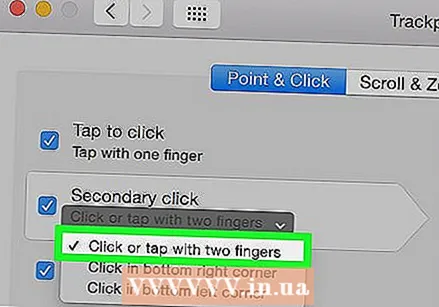 Clique na aba Aponte e clique. Selecione Clique secundário então selecione Clique com dois dedos, você pode clicar com dois dedos para o clique secundário. Você verá um pequeno exemplo de vídeo de exatamente como clicar.
Clique na aba Aponte e clique. Selecione Clique secundário então selecione Clique com dois dedos, você pode clicar com dois dedos para o clique secundário. Você verá um pequeno exemplo de vídeo de exatamente como clicar. 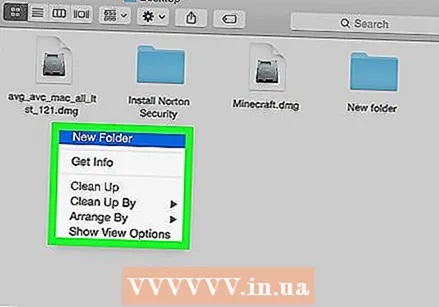 Faça um teste. Vamos para Localizador e coloque dois dedos no trackpad. Agora, um menu contextual deve aparecer.
Faça um teste. Vamos para Localizador e coloque dois dedos no trackpad. Agora, um menu contextual deve aparecer. 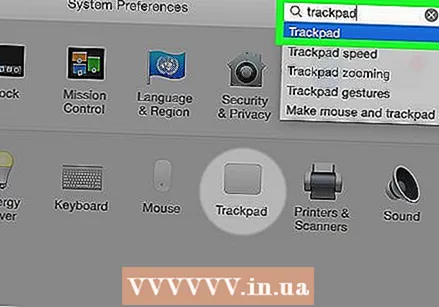 Este método funciona com todos os trackpads.
Este método funciona com todos os trackpads.
Método 3 de 4: clique no canto inferior
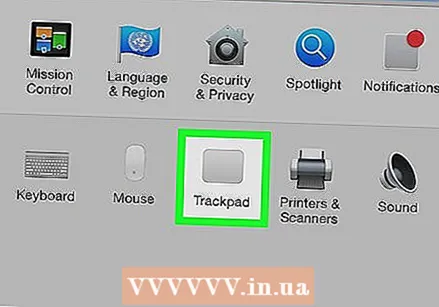 Abra as preferências do trackpad conforme descrito acima. No menu Apple, clique em Preferências do Sistemaentão clique Trackpad.
Abra as preferências do trackpad conforme descrito acima. No menu Apple, clique em Preferências do Sistemaentão clique Trackpad. 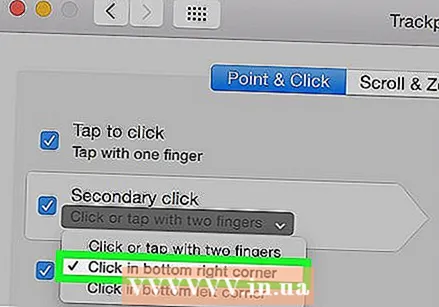 Clique na aba Aponte e clique. Selecione-o Clique secundário então selecione Clique no canto inferior direito (você também pode escolher links). Você verá um pequeno exemplo de vídeo de exatamente como clicar.
Clique na aba Aponte e clique. Selecione-o Clique secundário então selecione Clique no canto inferior direito (você também pode escolher links). Você verá um pequeno exemplo de vídeo de exatamente como clicar. 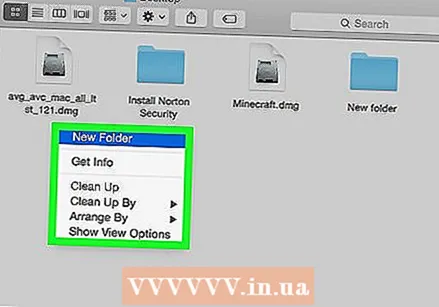 Faça um teste. Vamos para Localizador e coloque um dedo na parte inferior direita do trackpad. Agora, um menu contextual deve aparecer.
Faça um teste. Vamos para Localizador e coloque um dedo na parte inferior direita do trackpad. Agora, um menu contextual deve aparecer.  Este método funciona com o Apple Trackpad.
Este método funciona com o Apple Trackpad.
Método 4 de 4: usando um mouse externo
 Compre um mouse separado. A Apple tem seu próprio mouse, o "Magic Mouse" (e seu predecessor "Mighty Mouse"), que à primeira vista parece não ter botões. entretanto, você pode definir o mouse para que os cliques nos lados esquerdo e direito tenham funções diferentes. Se você não quiser comprar um mouse da Apple, pode usar qualquer outro mouse com dois botões.
Compre um mouse separado. A Apple tem seu próprio mouse, o "Magic Mouse" (e seu predecessor "Mighty Mouse"), que à primeira vista parece não ter botões. entretanto, você pode definir o mouse para que os cliques nos lados esquerdo e direito tenham funções diferentes. Se você não quiser comprar um mouse da Apple, pode usar qualquer outro mouse com dois botões.  Conecte seu mouse. Conecte o plugue USB do mouse em uma porta USB livre do computador. O mouse deve funcionar imediatamente. Caso contrário, é melhor ler o manual do seu mouse específico.
Conecte seu mouse. Conecte o plugue USB do mouse em uma porta USB livre do computador. O mouse deve funcionar imediatamente. Caso contrário, é melhor ler o manual do seu mouse específico. 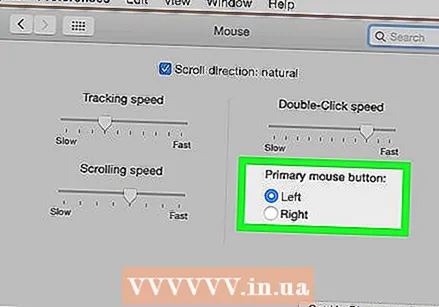 Habilite o clique com o botão direito. Um mouse Apple deve primeiro ser configurado adequadamente para poder usar cliques secundários.
Habilite o clique com o botão direito. Um mouse Apple deve primeiro ser configurado adequadamente para poder usar cliques secundários. - Abrir Preferências do Sistema, escolher Teclado e mouse.
- Clique na aba Mouse, aqui você pode definir esse clique no lado esquerdo do Botão primário é e clique no lado direito do Botão secundário. Ou vice-versa, o que você quiser.
Pontas
- O método da tecla de controle funciona no OS X e no Mac OS 9.